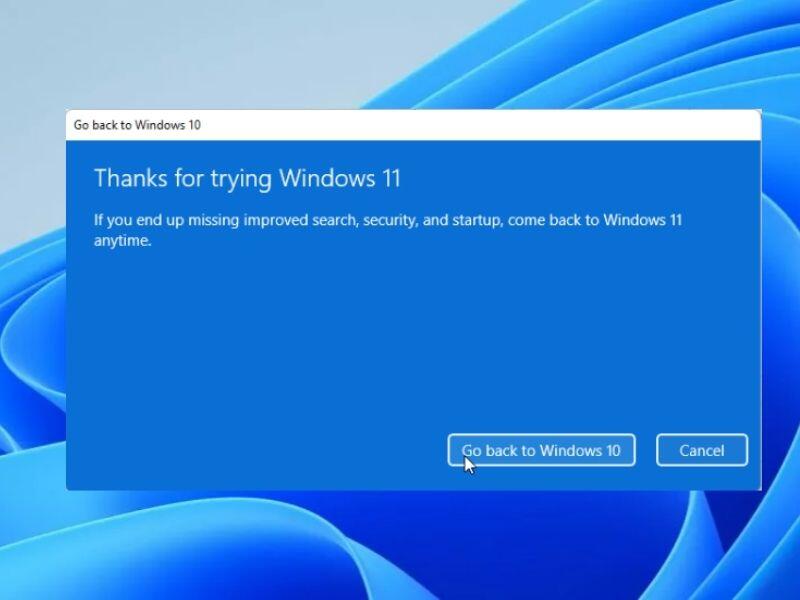Cara Mengatur Aplikasi di HP Oppo: Panduan Lengkap untuk Pengguna
Pengenalan
Hai, Sobat Majalahgadget! Apakah kamu pengguna HP Oppo dan sedang mencari cara terbaik untuk mengatur aplikasi di perangkatmu? Jangan khawatir, kamu berada di tempat yang tepat. Dalam artikel ini, kita akan membahas cara-cara efektif untuk mengelola aplikasi di HP Oppo, mulai dari cara menghapus aplikasi, mengatur izin, hingga mengelola aplikasi di layar utama.
HP Oppo dikenal dengan antarmuka ColorOS-nya yang user-friendly dan penuh fitur. Namun, dengan banyaknya aplikasi yang terinstal, kadang-kadang kita merasa kesulitan untuk mengaturnya. Yuk, simak panduan berikut agar HP Oppo-mu lebih tertata rapi dan berjalan lebih lancar!
Menghapus dan Menonaktifkan Aplikasi di HP Oppo
1. Cara Menghapus Aplikasi
Langkah pertama dalam mengelola aplikasi adalah mengetahui cara menghapus aplikasi yang tidak diperlukan. Sobat Raita bisa melakukan ini dengan mudah melalui menu pengaturan atau langsung dari layar utama.
Caranya, tahan ikon aplikasi yang ingin dihapus, kemudian pilih opsi “Hapus”. Jika aplikasi tersebut bawaan sistem, biasanya hanya bisa dinonaktifkan, bukan dihapus.
2. Menonaktifkan Aplikasi Bawaan
HP Oppo hadir dengan sejumlah aplikasi bawaan yang tidak semua pengguna butuhkan. Untuk menonaktifkan aplikasi ini, buka menu “Pengaturan” > “Aplikasi” > “Semua Aplikasi”, lalu pilih aplikasi yang ingin dinonaktifkan. Sobat Raita bisa menonaktifkan aplikasi tersebut untuk mengurangi beban pada RAM dan penyimpanan.
Mengatur Izin Aplikasi di HP Oppo
1. Cara Mengatur Izin Aplikasi
Beberapa aplikasi memerlukan izin akses ke berbagai fitur di HP Oppo, seperti kamera, mikrofon, dan kontak. Sobat Raita bisa mengatur izin ini melalui menu “Pengaturan” > “Keamanan” > “Izin Aplikasi”. Di sini, kamu bisa memilih aplikasi mana yang boleh mengakses fitur-fitur tersebut.
2. Menyesuaikan Izin Berdasarkan Kebutuhan
Penting untuk membatasi izin aplikasi agar privasi dan keamanan data Sobat Raita tetap terjaga. Misalnya, aplikasi media sosial mungkin tidak perlu akses ke lokasi secara terus-menerus. Dengan menyesuaikan izin aplikasi, Sobat Raita juga bisa menghemat daya baterai.
Mengelola Aplikasi di Layar Utama HP Oppo
1. Mengelompokkan Aplikasi dalam Folder
Untuk memudahkan akses, Sobat Raita bisa mengelompokkan aplikasi yang sejenis dalam folder. Caranya cukup mudah, tahan ikon aplikasi, lalu seret ke aplikasi lain yang ingin digabungkan dalam satu folder. Beri nama folder sesuai kategori, misalnya “Sosial”, “Pekerjaan”, atau “Game”.
2. Mengatur Tata Letak Aplikasi
Sobat Raita juga bisa mengatur tata letak aplikasi sesuai preferensi pribadi. Pilih tata letak grid yang sesuai agar aplikasi lebih mudah diakses. Selain itu, Sobat Raita bisa memindahkan aplikasi yang sering digunakan ke bagian depan layar untuk kemudahan akses.
Tabel Perbandingan Fitur Pengaturan Aplikasi di HP Oppo
| Fitur | Kelebihan | Kekurangan |
|---|---|---|
| Pengelolaan Izin Aplikasi | Meningkatkan privasi dan keamanan | Memerlukan penyesuaian manual |
| Penghapusan Aplikasi | Membebaskan ruang penyimpanan | Beberapa aplikasi tidak bisa dihapus |
| Pengaturan Folder | Mempermudah navigasi aplikasi | Memerlukan waktu untuk pengaturan awal |
FAQ tentang Cara Mengatur Aplikasi di HP Oppo
Bagaimana cara menghapus aplikasi di HP Oppo?
Kamu bisa menghapus aplikasi dengan menekan dan menahan ikon aplikasi, lalu memilih opsi “Hapus”. Jika aplikasi tidak bisa dihapus, mungkin itu adalah aplikasi bawaan yang hanya bisa dinonaktifkan.
Bagaimana cara menonaktifkan aplikasi bawaan di HP Oppo?
Kamu bisa menonaktifkan aplikasi bawaan melalui menu “Pengaturan” > “Aplikasi” > “Semua Aplikasi”, kemudian pilih aplikasi yang ingin dinonaktifkan.
Bagaimana cara mengatur izin aplikasi di HP Oppo?
Buka “Pengaturan” > “Keamanan” > “Izin Aplikasi”, lalu pilih izin mana yang ingin kamu berikan atau batasi untuk setiap aplikasi.
Apa yang terjadi jika saya menonaktifkan aplikasi bawaan?
Menonaktifkan aplikasi bawaan akan membebaskan RAM dan penyimpanan, namun aplikasi tersebut tidak akan hilang sepenuhnya dari perangkat.
Apakah saya bisa mengelompokkan aplikasi dalam folder?
Tentu saja. Kamu bisa membuat folder di layar utama dengan menyeret dan meletakkan ikon aplikasi di atas aplikasi lain.
Bagaimana cara mengatur tata letak aplikasi di layar utama?
Tekan dan tahan ikon aplikasi, lalu seret ke posisi yang diinginkan. Kamu juga bisa memilih pengaturan grid untuk mengubah tata letak secara keseluruhan.
Apakah ada cara untuk mengunci aplikasi di HP Oppo?
Ya, HP Oppo memiliki fitur penguncian aplikasi. Kamu bisa mengaktifkannya melalui “Pengaturan” > “Keamanan” > “Kunci Aplikasi”.
Bagaimana cara membersihkan cache aplikasi di HP Oppo?
Buka “Pengaturan” > “Aplikasi” > “Semua Aplikasi”, pilih aplikasi yang ingin dibersihkan, lalu pilih opsi “Hapus Cache”.
Bagaimana cara mempercepat performa HP Oppo dengan mengelola aplikasi?
Kamu bisa mempercepat performa HP dengan menghapus atau menonaktifkan aplikasi yang tidak diperlukan dan membersihkan cache secara berkala.
Apakah aplikasi pihak ketiga aman digunakan di HP Oppo?
Sebaiknya kamu hanya mengunduh aplikasi dari sumber terpercaya seperti Google Play Store untuk menghindari risiko malware atau aplikasi berbahaya.
Kesimpulan
Sobat Majalahgadget, sekarang kamu sudah tahu cara mengatur aplikasi di HP Oppo dengan lebih efektif. Dari menghapus aplikasi yang tidak diperlukan, menonaktifkan aplikasi bawaan, hingga mengelola izin aplikasi, semua langkah ini bisa membuat perangkatmu lebih rapi dan responsif. Jangan lupa, selalu perhatikan privasi dan keamanan data saat mengelola aplikasi. Selamat mencoba, dan jangan lupa cek artikel lainnya untuk tips dan trik HP Oppo lainnya!
 Majalah Gadget Blog Aplikasi, Gadget, Games, Dan Tips
Majalah Gadget Blog Aplikasi, Gadget, Games, Dan Tips